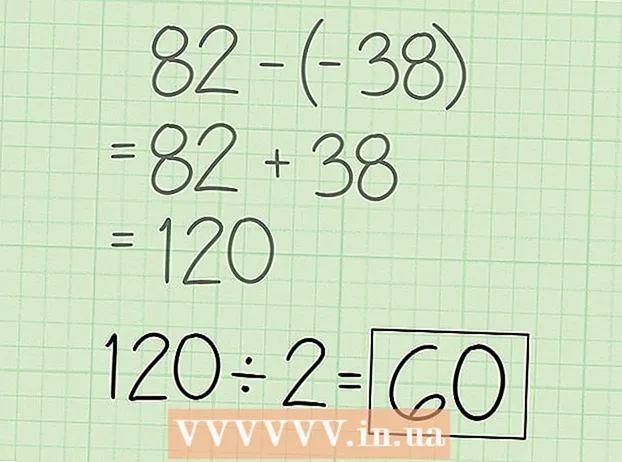Автор:
Judy Howell
Дата создания:
5 Июль 2021
Дата обновления:
19 Июнь 2024

Содержание
- Шагать
- Часть 1 из 3. Проверка оборудования, сети и подключения
- Часть 2 из 3: Оптимизация вашего компьютера и сети
- Часть 3 из 3. Обновление оборудования
- Советы
- Предупреждения
В последнее время загрузка веб-страниц занимала много времени? Скорость загрузки ниже, чем обещал провайдер? Есть много факторов, которые определяют скорость вашего соединения. К счастью, вы можете многое сделать, чтобы улучшить скорость, и вы можете увидеть улучшение всего за несколько минут.
Шагать
Часть 1 из 3. Проверка оборудования, сети и подключения
 Сделайте тест скорости. Прежде чем вы начнете настраивать параметры вашего оборудования и компьютера, вы должны сначала проверить, какая у вас сейчас скорость, и сравнить ее со скоростью, за которую вы платите. В Интернете доступно несколько тестов скорости, выполните поиск по запросу «тест скорости» в Google и выберите один из результатов.
Сделайте тест скорости. Прежде чем вы начнете настраивать параметры вашего оборудования и компьютера, вы должны сначала проверить, какая у вас сейчас скорость, и сравнить ее со скоростью, за которую вы платите. В Интернете доступно несколько тестов скорости, выполните поиск по запросу «тест скорости» в Google и выберите один из результатов. - Разные тесты дадут разные результаты. Даже конкретный веб-сайт может дать разные результаты при повторном тестировании. Это связано с расположением тестовых серверов и количеством людей, использующих одно и то же соединение.
- Пройдите несколько тестов и вычислите среднее значение результатов.
- Возможно, вам потребуется загрузить расширения для запуска тестов.
- Если опция доступна, вы всегда должны выбирать ближайший тестовый сервер. Таким образом вы получите более точные результаты.
 Сравните результаты со скоростью, за которую вы платите. Уточните у своего интернет-провайдера, какую скорость вам следует ожидать. Имейте в виду, что обещанные скорости - это максимально возможные скорости. Так что не ожидайте, что это будет ваша средняя скорость.
Сравните результаты со скоростью, за которую вы платите. Уточните у своего интернет-провайдера, какую скорость вам следует ожидать. Имейте в виду, что обещанные скорости - это максимально возможные скорости. Так что не ожидайте, что это будет ваша средняя скорость. - Если вы долгое время пользуетесь одним и тем же поставщиком и одним и тем же пакетом, поищите лучшие предложения. Компании не любят терять вас как клиента, поэтому они вполне могут предоставить вам лучшую скорость по той же цене. Также уточняйте предложения у других провайдеров.
- Обратите внимание на разницу между мегабитами и мегабайтами. Интернет-провайдеры рекламируют в мегабитах, а не в мегабайтах. В одном мегабайте (МБ) содержится около 8 мегабит (МБ), поэтому, если у вас есть пакет со скоростью 25 мегабит в секунду (Мбит / с), вы можете рассчитывать на фактическую скорость около 3 мегабайт в секунду (МБ / с).
 Сбросьте локальную сеть. Иногда может помочь перезагрузка роутера или модема (или отключение питания на время).
Сбросьте локальную сеть. Иногда может помочь перезагрузка роутера или модема (или отключение питания на время).  Проверьте частоты различных беспроводных устройств. Если вы используете беспроводную сеть, может быть целесообразно выяснить, не возникают ли в соединении помехи от DECT-телефона или другого беспроводного устройства. Частота беспроводного маршрутизатора составляет 2,4 ГГц или 5 ГГц. Проверьте частоту других беспроводных устройств и установите их так, чтобы они не использовали ту же частоту.
Проверьте частоты различных беспроводных устройств. Если вы используете беспроводную сеть, может быть целесообразно выяснить, не возникают ли в соединении помехи от DECT-телефона или другого беспроводного устройства. Частота беспроводного маршрутизатора составляет 2,4 ГГц или 5 ГГц. Проверьте частоту других беспроводных устройств и установите их так, чтобы они не использовали ту же частоту.  Проверьте, не превысили ли вы лимит данных. При интернет-подписке вам иногда приходится иметь дело с ограничением данных или «Политикой добросовестного использования». При использовании лимита данных, если лимит превышен, вы получите счет от своего интернет-провайдера за переданный трафик данных. «Политика добросовестного использования» означает, что вы можете использовать Интернет «без ограничений», однако провайдер может привлечь вас к ответственности за ваше поведение при просмотре и загрузке, если оно намного выше среднего.
Проверьте, не превысили ли вы лимит данных. При интернет-подписке вам иногда приходится иметь дело с ограничением данных или «Политикой добросовестного использования». При использовании лимита данных, если лимит превышен, вы получите счет от своего интернет-провайдера за переданный трафик данных. «Политика добросовестного использования» означает, что вы можете использовать Интернет «без ограничений», однако провайдер может привлечь вас к ответственности за ваше поведение при просмотре и загрузке, если оно намного выше среднего.  Проверьте, не используют ли вашу домашнюю сеть несколько человек. Возможно, кто-то что-то скачивает, например, фильм или музыку. Один компьютер может потреблять большую часть пропускной способности и оставлять мало для остальных.
Проверьте, не используют ли вашу домашнюю сеть несколько человек. Возможно, кто-то что-то скачивает, например, фильм или музыку. Один компьютер может потреблять большую часть пропускной способности и оставлять мало для остальных.  Проверьте свой сплиттер, если у вас есть ADSL-соединение. Провод проходит от точки ISRA в вашем доме до разветвителя. Здесь сигнал делится на телефонный и интернет-сигнал. Иногда с этим сплиттером что-то не так.
Проверьте свой сплиттер, если у вас есть ADSL-соединение. Провод проходит от точки ISRA в вашем доме до разветвителя. Здесь сигнал делится на телефонный и интернет-сигнал. Иногда с этим сплиттером что-то не так.  Посмотри на погоду. Если вы используете Интернет через спутник, на сигнал будет влиять ветер или электрическая активность из-за облаков, снега, дождя или молнии.
Посмотри на погоду. Если вы используете Интернет через спутник, на сигнал будет влиять ветер или электрическая активность из-за облаков, снега, дождя или молнии.
Часть 2 из 3: Оптимизация вашего компьютера и сети
 Выполняйте проверку на вирусы не реже одного раза в неделю. Вирусы могут замедлять скорость интернета, кроме того, вирусы представляют угрозу для ваших личных данных и вашей личности.
Выполняйте проверку на вирусы не реже одного раза в неделю. Вирусы могут замедлять скорость интернета, кроме того, вирусы представляют угрозу для ваших личных данных и вашей личности. - Убедитесь, что на вашем компьютере всегда активна антивирусная программа, особенно когда вы пользуетесь Интернетом. Доступно несколько бесплатных программ. Обратите внимание, что вы не устанавливаете несколько программ, это может привести к обратным результатам.
 Регулярно проверяйте свой компьютер на наличие вредоносных программ и рекламного ПО. Большинство антивирусных программ не сканируют рекламное ПО и вредоносное ПО. Это потенциально опасные программы, которые замедляют скорость вашего соединения, потому что они постоянно подключаются к другим серверам. Найти эти программы на вашем компьютере может быть сложно, но существует несколько программ, специально разработанных для обнаружения и удаления рекламного и вредоносного ПО. В отличие от антивирусных программ, вы можете запускать эти программы одновременно:
Регулярно проверяйте свой компьютер на наличие вредоносных программ и рекламного ПО. Большинство антивирусных программ не сканируют рекламное ПО и вредоносное ПО. Это потенциально опасные программы, которые замедляют скорость вашего соединения, потому что они постоянно подключаются к другим серверам. Найти эти программы на вашем компьютере может быть сложно, но существует несколько программ, специально разработанных для обнаружения и удаления рекламного и вредоносного ПО. В отличие от антивирусных программ, вы можете запускать эти программы одновременно: - Malwarebytes Антивредоносное ПО
- Поиск и уничтожение шпионских роботов
- Adw Cleaner
- HitMan Pro
 Удалите ненужные панели инструментов. Многие программы устанавливают панель инструментов в ваш браузер без запроса. Эти панели инструментов могут снизить скорость вашего интернета. Удалите панели инструментов, чтобы ускорить работу в Интернете и защитить вашу личную информацию.
Удалите ненужные панели инструментов. Многие программы устанавливают панель инструментов в ваш браузер без запроса. Эти панели инструментов могут снизить скорость вашего интернета. Удалите панели инструментов, чтобы ускорить работу в Интернете и защитить вашу личную информацию. - Некоторые панели инструментов сложно удалить, вам может потребоваться одна из антивирусных программ из предыдущего шага.
 Используйте другой браузер. Если в вашем браузере есть всевозможные панели инструментов и он очень медленно реагирует, часто рекомендуется попробовать другой браузер. Firefox, Chrome и Opera значительно быстрее Internet Explorer.
Используйте другой браузер. Если в вашем браузере есть всевозможные панели инструментов и он очень медленно реагирует, часто рекомендуется попробовать другой браузер. Firefox, Chrome и Opera значительно быстрее Internet Explorer.  Очистите свой жесткий диск. Плохо обслуживаемый жесткий диск может замедлить работу компьютера и повлиять на все, что вы делаете. Оптимизировать жесткий диск совсем несложно и, вероятно, значительно повысит скорость работы вашего браузера.
Очистите свой жесткий диск. Плохо обслуживаемый жесткий диск может замедлить работу компьютера и повлиять на все, что вы делаете. Оптимизировать жесткий диск совсем несложно и, вероятно, значительно повысит скорость работы вашего браузера. - Обязательно регулярно дефрагментируйте свой диск. В большинстве версий Windows это делается автоматически.
- Удалите файлы с помощью программы «Очистка диска». Эта встроенная программа удаляет временные файлы и системные файлы, которые вам больше не нужны.
- Постарайтесь, чтобы не менее 15% вашего жесткого диска оставалось пустым. Переполненный жесткий диск затрудняет загрузку программ и замедляет работу. Интернет-страницы также могут загружаться медленнее.
 Улучшите настройки файлов кеша и временных файлов Интернета. При правильных настройках вашему компьютеру не нужно загружать одни и те же файлы при каждом просмотре, например логотип компании, который одинаков на каждой подстранице.
Улучшите настройки файлов кеша и временных файлов Интернета. При правильных настройках вашему компьютеру не нужно загружать одни и те же файлы при каждом просмотре, например логотип компании, который одинаков на каждой подстранице.  Проверьте, какие программы съедают вашу полосу пропускания. Интернет-соединение часто бывает медленным, потому что его используют несколько программ. Это может быть антивирусный сканер или программа, автоматически скачивающая обновления. Щелкните Пуск, а затем Выполнить. Тип cmd и нажмите ↵ Enter
Проверьте, какие программы съедают вашу полосу пропускания. Интернет-соединение часто бывает медленным, потому что его используют несколько программ. Это может быть антивирусный сканер или программа, автоматически скачивающая обновления. Щелкните Пуск, а затем Выполнить. Тип cmd и нажмите ↵ Enter- Тип netstat -b 5> activity.txt и нажмите ↵ Enter. Примерно через минуту нажмите Ctrl+С.. Теперь создается файл со списком всех программ, использующих соединение.
- Тип activity.txt и нажмите ↵ Enter открыть файл и просмотреть список
 Закройте ненужные программы. Нажмите Ctrl+Alt+Удалить , чтобы открыть диспетчер задач.Перейдите в меню «Процессы» и закройте процессы, которые могут быть ответственны за захват полосы пропускания (примечание: не закрывайте процессы, для которых вы не знаете, для чего они предназначены, так как это может привести к сбоям в работе системы).
Закройте ненужные программы. Нажмите Ctrl+Alt+Удалить , чтобы открыть диспетчер задач.Перейдите в меню «Процессы» и закройте процессы, которые могут быть ответственны за захват полосы пропускания (примечание: не закрывайте процессы, для которых вы не знаете, для чего они предназначены, так как это может привести к сбоям в работе системы). - В столбце «Имя пользователя» вы можете прочитать «Система» для некоторых процессов. Эти процессы лучше оставить в покое. Но если ваше собственное имя пользователя находится рядом с процессом, обычно безопасно закрыть его. Некоторые программы могут перестать работать должным образом после закрытия процесса, но экспериментировать с этим, как правило, безопасно. Система часто не позволяет отключать важные системные процессы.
 Удалите ненужные программы, потребляющие трафик. Если вы обнаружили программы, которые используют ненужную полосу пропускания, или программы, которые вы не помните, об установке, удалите эти программы для большей скорости.
Удалите ненужные программы, потребляющие трафик. Если вы обнаружили программы, которые используют ненужную полосу пропускания, или программы, которые вы не помните, об установке, удалите эти программы для большей скорости. - Подробнее об удалении программ в Windows 7.
- Узнайте больше об удалении программ с Mac.
 Измените свой канал WiFi. Если многие из ваших соседей используют один и тот же канал, это может значительно снизить скорость вашего интернета. Используйте такую программу, как «inSSIDer» для ПК, «KisMAC» или «WiFi Scanner» для Mac для поиска менее используемых каналов. Переключение на один из этих каналов уменьшит помехи и потенциально увеличит скорость.
Измените свой канал WiFi. Если многие из ваших соседей используют один и тот же канал, это может значительно снизить скорость вашего интернета. Используйте такую программу, как «inSSIDer» для ПК, «KisMAC» или «WiFi Scanner» для Mac для поиска менее используемых каналов. Переключение на один из этих каналов уменьшит помехи и потенциально увеличит скорость. - Если вы нашли лучший канал, смените каналы. Посмотрите руководство к своему маршрутизатору или поищите в Интернете, как это сделать на вашем конкретном маршрутизаторе.
 Скачайте последнюю версию прошивки для роутера. Посетите веб-сайт производителя и выполните поиск загрузок прошивки. Часто вам не нужно заходить на сайт, но вы можете обновить его через веб-интерфейс самого роутера. Чтобы получить доступ к интерфейсу, вы должны знать IP-адрес маршрутизатора и имя пользователя / пароль.
Скачайте последнюю версию прошивки для роутера. Посетите веб-сайт производителя и выполните поиск загрузок прошивки. Часто вам не нужно заходить на сайт, но вы можете обновить его через веб-интерфейс самого роутера. Чтобы получить доступ к интерфейсу, вы должны знать IP-адрес маршрутизатора и имя пользователя / пароль.
Часть 3 из 3. Обновление оборудования
 Обновите свой компьютер. Если у вас медленный компьютер, ваше интернет-соединение всегда будет медленным, независимо от скорости вашей интернет-подписки. Новый компьютер может помочь.
Обновите свой компьютер. Если у вас медленный компьютер, ваше интернет-соединение всегда будет медленным, независимо от скорости вашей интернет-подписки. Новый компьютер может помочь. - Один из самых быстрых и простых способов улучшить ваш компьютер, чтобы ваш Интернет стал быстрее, - это установить больше оперативной памяти (RAM).
 Обновите свой маршрутизатор или брандмауэр. Проверьте характеристики вашего роутера и посмотрите на максимальную скорость. Обычно это 10 Мбит / с с маршрутизатором, и в этом случае интернет-подписка на 50 Мбит / с или более вам не нужна.
Обновите свой маршрутизатор или брандмауэр. Проверьте характеристики вашего роутера и посмотрите на максимальную скорость. Обычно это 10 Мбит / с с маршрутизатором, и в этом случае интернет-подписка на 50 Мбит / с или более вам не нужна. - Используйте маршрутизаторы от проверенных компаний, таких как Netgear, D-Link, Cisco и Belkin. Выберите модем с антенной, достаточно сильной для вашей ситуации.
- Если вы хотите охватить большую площадь с помощью маршрутизатора, вы можете приобрести ретранслятор. Это устройство ретранслирует сигнал, значительно расширяя радиус действия беспроводной сети.
 Замени модем. Модемы с возрастом портятся. Модемы, которые вы получаете бесплатно по подписке, часто не годятся, несколько более дорогой модем часто служит дольше.
Замени модем. Модемы с возрастом портятся. Модемы, которые вы получаете бесплатно по подписке, часто не годятся, несколько более дорогой модем часто служит дольше. - Во-первых, проверьте, будет ли приобретенный вами маршрутизатор должным образом работать в сети вашего текущего интернет-провайдера.
 Используйте Ethernet вместо Wi-Fi. Проводное соединение надежнее и в большинстве случаев быстрее беспроводного. Вы сразу же убедитесь, что меньше помех для других ваших беспроводных устройств, таких как планшеты и телефоны.
Используйте Ethernet вместо Wi-Fi. Проводное соединение надежнее и в большинстве случаев быстрее беспроводного. Вы сразу же убедитесь, что меньше помех для других ваших беспроводных устройств, таких как планшеты и телефоны.
Советы
- Узнайте, как настроить собственный DNS-сервер в домашней сети. Некоторые новые маршрутизаторы имеют собственный сервер имен, в противном случае посмотрите программу FastCache на сайте www.analogx.com. Эта программа хранит часто используемые доменные имена в файле кэша, чтобы не приходилось искать IP-адрес снова и снова.
- Используйте Google DNS. Используйте следующие настройки DNS: 8.8.8.8 как первичный DNS-сервер и 8.8.4.4 как вторичный DNS-сервер.
- Загрузите программы, которые ускоряют просмотр:
- Loband.org - это браузер внутри браузера, он загружает страницы без изображений.
- Firefox и Opera имеют возможность не загружать изображения.
- В Firefox вы можете использовать надстройку «NoScript» для блокировки скриптов, которые могут замедлить работу Интернета.
- В Firefox есть удобные расширения «Fasterfox» и «Firetune».
Предупреждения
- Следите за всплывающими окнами, которые обещают бесплатно ускорить ваш Интернет. Они сканируют ваш компьютер и всегда обнаруживают проблемы. Однако, если вы хотите решить проблемы, вам все равно придется копаться в карманах, чтобы приобрести «профессиональную версию».
- В некоторых случаях медленный интернет не связан с вашим оборудованием или подключением. Если сервер, к которому вы подключаетесь, медленный или находится далеко, вам, скорее всего, придется подождать дольше.